Conexión de máquinas híbridas a Azure desde Update Management de Automation
Puede habilitar servidores habilitados para Azure Arc para una o varias de las máquinas virtuales Windows o Linux o servidores físicos hospedados en el entorno local o en otro entorno en la nube que se administran con Update Management de Azure Automation. Este proceso de incorporación automatiza la descarga y la instalación del agente de Connected Machine. Para conectar las máquinas a los servidores habilitados para Azure Arc, se usa una entidad de servicio de Microsoft Entra en lugar de usar su identidad con privilegios para conectar de manera interactiva la máquina. Esta entidad de servicio se crea automáticamente como parte del proceso de incorporación para estas máquinas.
Antes de comenzar, asegúrese de revisar los requisitos previos y compruebe que su suscripción y sus recursos los cumplen. Para obtener información sobre las regiones admitidas y otras consideraciones relacionadas, consulte Regiones de Azure admitidas.
Si no tiene una suscripción a Azure, cree una cuenta gratuita antes de empezar.
Conexión automática para SQL Server
Al conectar un servidor Windows o Linux a Azure Arc que también tenga instalado Microsoft SQL Server, las instancias de SQL Server también se conectarán automáticamente a Azure Arc. SQL Server habilitado para Azure Arc proporciona un inventario detallado y funcionalidades de administración adicionales para las instancias y bases de datos de SQL Server. Como parte del proceso de conexión, se implementa una extensión en el servidor habilitado para Azure Arc y se aplicarán nuevos roles a las bases de datos y SQL Server. Si no desea conectar automáticamente los servidores SQL Server a Azure Arc, puede optar por agregar una etiqueta al servidor Windows o Linux con el nombre ArcSQLServerExtensionDeployment y el valor Disabled cuando esté conectado a Azure Arc.
Para más información, consulte Administración de la conexión automática para SQL Server habilitado por Azure Arc.
Funcionamiento
Cuando se inicia el proceso de incorporación, se crea una entidad de servicio de Active Directory en el inquilino.
Para instalar y configurar el agente de Connected Machine en la máquina de destino, se ejecuta un runbook maestro denominado Add-UMMachinesToArc en el espacio aislado de Azure. En función del sistema operativo que se detecte en la máquina, el runbook maestro llama a un runbook secundario denominado Add-UMMachinesToArcWindowsChild o Add-UMMachinesToArcLinuxChild que se ejecuta en el rol Hybrid Runbook Worker del sistema directamente en la máquina. La salida del trabajo del runbook se escribe en el historial de trabajos y puede ver el resumen de estado o profundizar en los detalles de un trabajo de runbook en Azure Portal, o bien mediante Azure PowerShell. La ejecución de runbooks en Azure Automation escribe los detalles en un registro de actividad de la cuenta de Automation. Para más información sobre el uso del registro, consulte Recuperación de detalles del registro de actividad.
El paso final establece la conexión con Azure Arc con el comando azcmagent mediante la entidad de servicio a fin de registrar la máquina como recurso en Azure.
Requisitos previos
Este método requiere que sea miembro del rol Operador de trabajos de Automation o de uno superior para poder crear trabajos de runbook en la cuenta de Automation.
Si habilitó Azure Policy para administrar la ejecución de un runbook y aplicar el destino de la ejecución del runbook en un grupo de Hybrid Runbook Worker, debe deshabilitar esta directiva. De lo contrario, se producirá un error en los trabajos de runbook que incorporen las máquinas a los servidores habilitados para Arc.
Incorporación de máquinas desde Azure Portal
Siga estos pasos para configurar la máquina híbrida con servidores habilitados para Arc. El servidor o la máquina deben estar encendidos y en línea para que el proceso se complete correctamente.
En el explorador, vaya a Azure Portal.
Vaya a la página Máquinas: Azure Arc, seleccione Agregar/Crear, y luego, seleccione Agregar una máquina en el menú desplegable.
En la página Agregar servidores con Azure Arc, seleccione Agregar servidores en el icono Agregar servidores administrados de Update Management.
En la página Detalles del recurso, configure lo siguiente:
- Seleccione la suscripción y el grupo de recursos donde quiere que se administre el servidor en Azure.
- En la lista desplegable Región, seleccione la región de Azure en la que se almacenarán los metadatos de los servidores.
- Para Método de conectividad, elija cómo debe conectarse el agente de Azure Connected Machine a Internet:
- Punto de conexión público
- Servidor proxy: Escriba la dirección IP del servidor proxy o el nombre y el número de puerto que usará la máquina en el formato
http://<proxyURL>:<proxyport>. - Punto de conexión privado: Seleccione un ámbito y punto de conexión de vínculo privado existente o cree uno nuevo.
- Seleccione Siguiente.
En la página Servidores, seleccione Agregar servidores y, a continuación, seleccione la suscripción y la cuenta de Automation en la lista desplegable que tiene habilitada la característica Update Management e incluye las máquinas que quiere incorporar a los servidores habilitados para Azure Arc.
Después de especificar la cuenta de Automation, en la lista que aparece a continuación se muestran máquinas que no son de Azure administradas por Update Management para esa cuenta de Automation. Se muestran tanto máquinas Windows como Linux. Seleccione Agregar para cada una de ellas.
Si desea revisar la selección, haga clic en Revisar la selección. Si desea quitar una máquina, seleccione Quitar en la columna Acción.
Una vez que confirme la selección, haga clic en Siguiente.
En la página Etiquetas, especifique uno o varios pares Nombre/Valor para admitir sus estándares. Seleccione Siguiente: Revisar y agregar.
En la pestaña Revisar y agregar, revise la información resumida y, luego, seleccione Agregar máquinas. Si todavía necesita realizar cambios, seleccione Anterior.
Comprobación de la conexión con Azure Arc
Una vez que el agente está instalado y configurado para que se conecte a los servidores habilitados para Azure Arc, vaya a Azure Portal a fin de comprobar que el servidor se conectó correctamente. Vea las máquinas en Azure Portal.
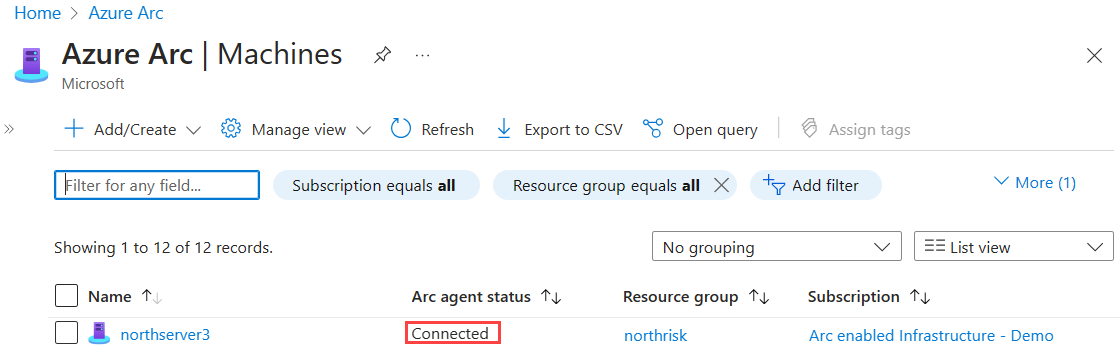
Pasos siguientes
Puede encontrar información sobre la solución de problemas en la guía Solución de problemas de conexión del agente de Connected Machine.
Examine la guía de planeamiento e implementación para planear la implementación de servidores habilitados para Azure Arc a cualquier escala e implementar la administración y supervisión centralizadas.
Aprenda a administrar la máquina con Azure Policy para tareas como la configuración de invitado de la máquina virtual, la comprobación de que la máquina informa al área de trabajo de Log Analytics esperada, la habilitación de la supervisión con Información de máquinas virtuales y mucho más.